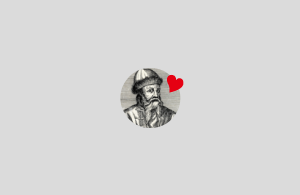
スタイルを追加してデザインの幅を広げよう
例えばボタンのブロックは、「塗りつぶし」と「アウトライン」が選べますが、新たに自分でスタイルを追加することができます。 段落や見出しといったブロックはもちろん、グループやカラムといった、いわゆるインナーブロックにも使える […]
Updated: 2020/1/30
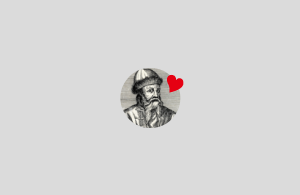
例えばボタンのブロックは、「塗りつぶし」と「アウトライン」が選べますが、新たに自分でスタイルを追加することができます。 段落や見出しといったブロックはもちろん、グループやカラムといった、いわゆるインナーブロックにも使える […]
Updated: 2020/1/30
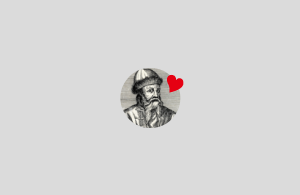
左上にあるiのマークをクリックすると、現在書いている記事のコンテンツ情報がチェックできます。 今自分が何文字くらい書いているのか、ブロックは何個使っているのかといった情報の他、見出しを使っていれば文書構造のチェックもでき […]
Updated: 2020/1/29
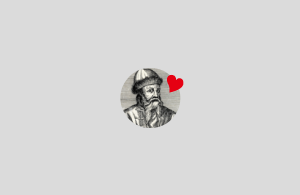
デフォルトでは、ブロックエディターは幅広や全幅には対応していません。 サイトでよく見る、「全幅背景がついたコンテンツ」が、グループブロックの登場によりとてもやりやすくなったので、ぜひとも幅広・全幅は使えるようにしたいです […]
Updated: 2020/1/28
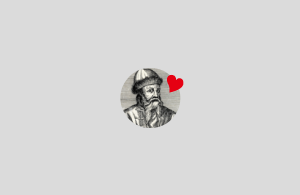
段落やグループといった一部のブロックには、色設定として文字の色や背景色を変えるカラーパレットの機能がついています。 このカラーパレットは、管理画面で設定するものではなく、テーマで設定したカラーが適用されます。 カラーパレ […]
Updated: 2020/1/28
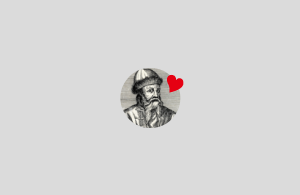
複数の記事で同じ内容を使いまわしたいというときには、「再利用ブロック」が使えます。 再利用ブロックに変換したものは、ブロック一覧の「再利用可能」内に表示されます。 再利用ブロックを呼び出したあと、内容を編集することもでき […]
Updated: 2020/1/28
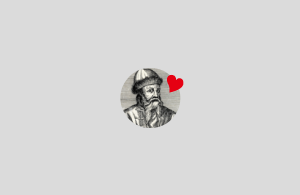
昨日のブログ記事でブロックの選択方法について書きましたが、実はブロックエディターはマークダウンやWord原稿からのコピー・ペースト(コピペ)にも対応しています。 実際にやってみて、ちょっと環境によってはコピペにコツがいる […]
Updated: 2020/1/23
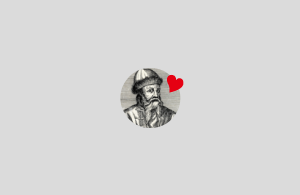
このサイトのブロック紹介ページの「ブロックの選択方法」でしているように、ブロックの横の[+]をクリックして選択する方法が一番わかりやすいですが、実は他にもブロックを選択する方法があります。 / (スラッシュ)を先頭に入れ […]
Updated: 2020/1/22
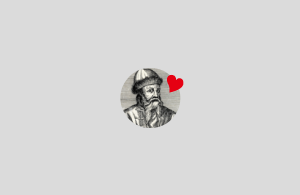
ブロックエディターで書いているとき、上に配置や(ブロックによっては)太字などを選択するツールバーが表示されますよね? でもこれ、画面の高さが担保されていないと、詳細設定が途中で切れてしまいます。 また、あまりにも高さが足 […]
Updated: 2020/1/22
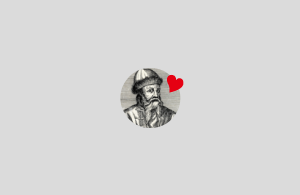
サイトのリニューアルでブロックエディターに切り替えたものの、過去の記事の切り替えはどうすればいいでしょう? 数十件の記事であれば、少しの手間でブロックエディターに切り替えられるかもしれません。しかし、それが数百、数千だっ […]
Updated: 2020/1/7